时间:2019-07-16 16:40:43
作者:liuchanghua
来源:u老九
1. 扫描二维码随时看资讯
2. 请使用手机浏览器访问:
http://m.xitongzhijia.net/article/159598.html
手机查看
评论
当我们在使用ps想要打印多张照片应该怎么办呢?今天小编在这就教给大家ps一次打印多张照片的方法,让我们一起来看看吧。
方法/步骤
1、首先我们打开photoshop cs6软件,然后我们打开一张图片并且修改好。

2、接着我们点选“文件”,点击“打印”。

3、最后我们“份数”选项中选择想打印的份数。点击完成即可。
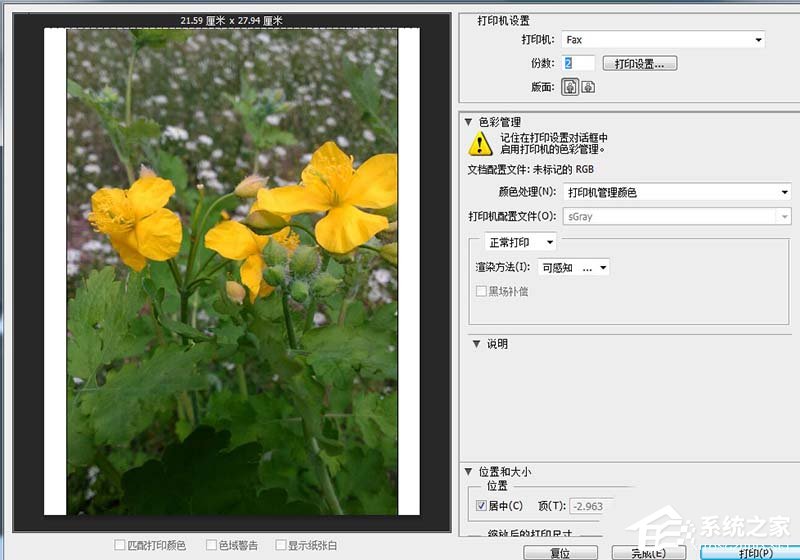
发表评论
共0条
评论就这些咯,让大家也知道你的独特见解
立即评论以上留言仅代表用户个人观点,不代表u老九立场